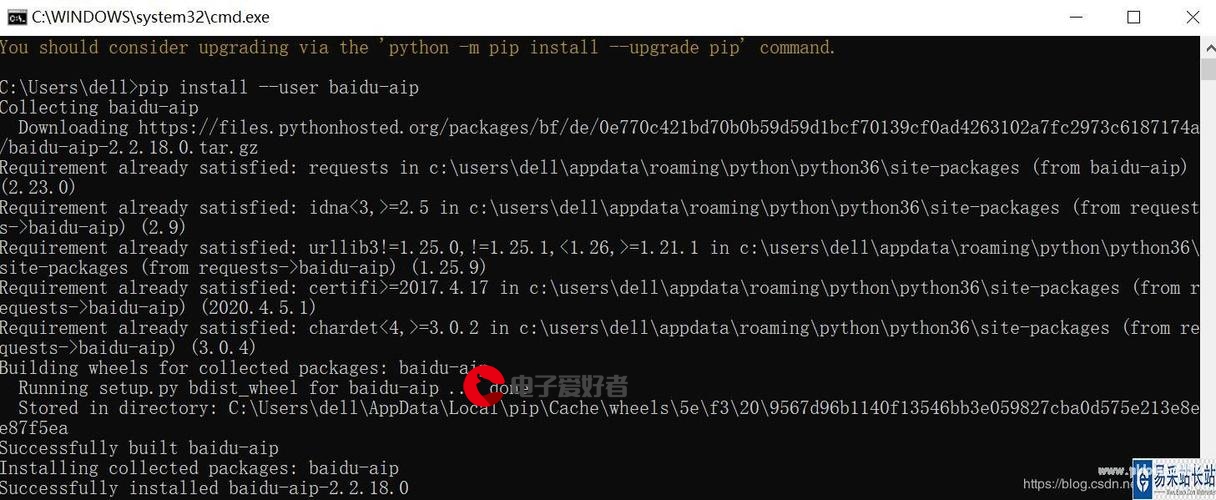 进行下载时的种种问题"/>
进行下载时的种种问题"/>
在keil中使用JLINK进行下载时的种种问题
在设备管理器中寻找插入的JLINK设备,存在以下两种情况:
- 无法正确识别设备
这种情况下一般需要通过硬件上的短接擦除Flash,复制原有固件,刷入V8固件。详细方法能搜到很多,一般win10用sam-ba_2.12程序烧录固件,附一个链接:JLINK固件丢失修复。
这里想多说几句,如果几次尝试仍然无法使用SAM-BA连接(点connect无反应),尝试着多换换电脑上的USB接口试试,比如硬件上短接步骤都完成,计算机已经可以识别为COM设备后,换个USB接口再用SAM-BA连接,说不定可以成功。
接下来,既然重新输入了固件,那么sn码就要重新设置,在使用SAM-BA下载固件时要注意第二个确认不要锁区,然后使用较老版本的jlink commander设置sn码,参考这个链接:JLink v8克隆版破解向导,同时要注意jlink版本不要过高,434c是比较稳定保险的,如果有需要也可以试试稍高一些的版本。如果keil版本比较高,其内置的jlink驱动也会比较高,仍然会出现提示升级的问题,需要手动将keil中jlink的驱动替换为较低版本的。注意以上问题后KEIL在下载时就不会崩溃了。 - 无法正确识别JLINK设备
这种情况指的是在设备管理器中明确显示是JLINK设备,但有警告提示无法正常识别,这个时候不要急着擦flash刷固件,右键设备管理器中的jlink设备-更新驱动程序-浏览电脑查找驱动。- 一个是KEIL自带的驱动:默认安装路径的话从这里可以找到:C\Keil_v5\ARM\Segger\USBDriver
- 一个是JLINK程序目录里面的驱动:JLINK默认安装路径为C:\Program Files (x86)\SEGGER\JLink,因此选到jlink根目录下的USBDriver,系统会自动寻找并安装驱动。这个JLINK官方驱动也是从官网下载。J-Link / J-Trace Downloads
解决下载器问题后,使用keil下载仍然可能出现Error: Flash Download failed - "Cortex-M3"的问题,该问题还需参考这个链接:无法下载到Flash。在解决这个问题的过程中,可能会注意到programming algorithm并没有stm32相关选项,继续参考这个链接:在keil5的debug——Add Flash Programming Algorlthm页面,找不到STM32的选项。
采完这些坑之后终于可以愉快地玩耍啦!
更多推荐
在keil中使用JLINK进行下载时的种种问题












发布评论